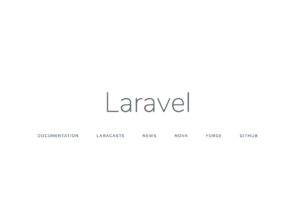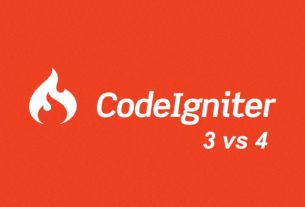目次
phpMyadmin は、MySQL サーバーにアクセスするための最適な Web ベースのクライアントです。サーバーにダウンロードしてインストールできます。Apache と PHP で実行されている任意のサーバーでこれをホストできます。
PHP で書き込まれます。現在の phpMyAdmin バージョンは、PHP 7.1 以降と MySQL 5.5 または MariaDB 5.5 以降と互換性があります。
このチュートリアルでは、インストールし、Ubuntuシステム上でphpMyAdminを設定するのに役立ちます。
ステップ 1 – Apache と PHP をインストールします。
すでに Ubuntu システムに MySQL サーバーがインストールされていると仮定しています。だから、phpMyAdminを実行してアクセスするために必要な他のパッケージをインストールするだけです。
sudo apt install apache2 wget unzip sudo apt install php php-zip php-json php-mbstring php-mysql
インストールが完了したら、Apache Webサーバーを有効にして起動します。
systemctl enable apache2 systemctl start apache2
ステップ 2 – Ubuntu 20.04 に phpMyAdmin をインストールします。
phpMyAdmin はデフォルトのパッケージリポジトリでも利用できますが、ほとんどの場合は古いバージョンがあります。このチュートリアルでは、最新の phpMyAdmin をダウンロードして、システム上で設定します。
システムは phpMyAdmin インストールの準備ができています。公式ダウンロードページから最新の phpMyAdmin アーカイブをダウンロードするか、以下のコマンドを使用して、ご使用のシステムに phpMyAdmin 5.0.2 をダウンロードしてください。
抽出アーカイブをダウンロードした後、適切な場所に移動します。
wget https://files.phpmyadmin.net/phpMyAdmin/5.0.2/phpMyAdmin-5.0.2-all-languages.zip unzip phpMyAdmin-5.0.2-all-languages.zip mv phpMyAdmin-5.0.2-all-languages /usr/share/phpmyadmin
次に、tmp ディレクトリを作成し、適切なアクセス許可を設定します。
mkdir /usr/share/phpmyadmin/tmp chown -R www-data:www-data /usr/share/phpmyadmin chmod 777 /usr/share/phpmyadmin/tmp
ステップ 3 – phpMyAdmin を設定する
次に、ネットワーク上で phpMyAdmin を提供するようにウェブサーバーを設定する必要があります。phpMyAdmin 用の Apache 設定ファイルを作成し、テキストエディタで編集します。
vi /etc/apache/conf-enabled/phpmyadmin.conf
ファイルに以下の内容を追加します。
|
1
2
3
4
5
6
7
8
9
10
11
12
13
14
15
16
17
18
19
|
Alias /phpmyadmin /usr/share/phpmyadmin
Alias /phpMyAdmin /usr/share/phpmyadmin
<Directory /usr/share/phpmyadmin/>
AddDefaultCharset UTF-8
<IfModule mod_authz_core.c>
<RequireAny>
Require all granted
</RequireAny>
</IfModule>
</Directory>
<Directory /usr/share/phpmyadmin/setup/>
<IfModule mod_authz_core.c>
<RequireAny>
Require all granted
</RequireAny>
</IfModule>
</Directory>
|
ファイルを保存して閉じます。
すべての変更を行った後、すべての設定を再ロードするためにApacheサービスを開始することを確認してください。
sudo a2enconf phpmyadmin sudo systemctl restart apache2
ステップ 4 – ファイアウォールDの調整
ファイアウォールが有効になっているシステムでは、ファイアウォールからの HTTP サービスを許可する必要があります。以下のコマンドを実行して、ファイアウォールで Web サーバーのポートを開きます。
sudo firewall-cmd --permanent --add-service=http sudo firewall-cmd --reload
ステップ 5 – アクセス phpMyAdmin
すべて完了しました。Ubuntu Linux システムで phpMyAdmin を使用してセットアップを完了しました。サーバーの IP アドレスまたはドメイン名を使用して phpMyAdmin にアクセスします。
http://your-server-ip-domain/phpmyadmin

コマンドラインで MySQL にアクセスするために使用するユーザー名とパスワードでログインします。

結論
Ubuntu システムで phpMyAdmin を正常に設定しました。セキュリティ上の理由から、phpMyAdmin の root ユーザーログインを無効にしましょう。